FTP服务器工具可轻松将安卓手机连接到FTP服务器,界面简洁,操作便捷。它能列出服务器存储内容,查看已安装应用,并支持手机数据备份与上传,高效满足用户多样化需求。
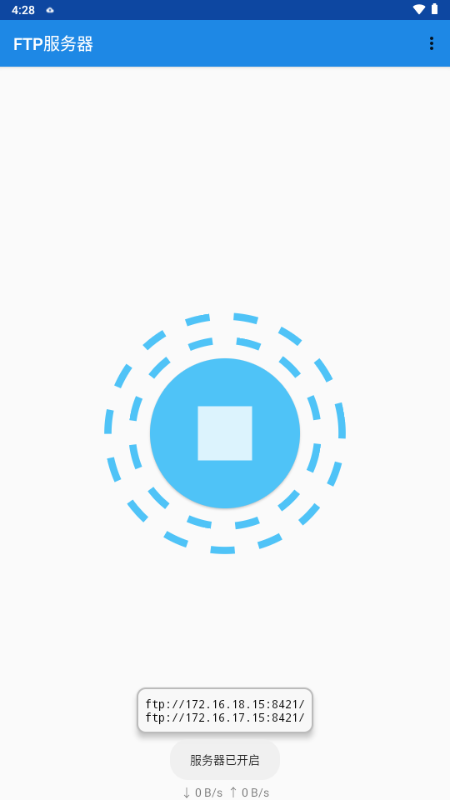
安装FTP服务器软件
选择合适的FTP服务器软件:
如果你是在手机上使用,可以下载专门的FTP服务器应用(例如:FTP Server 或 Solid Explorer 等支持FTP功能的应用)。
如果是电脑端,可以选择如 FileZilla Server、vsftpd(Linux)、IIS FTP(Windows)等。
下载并安装:
在应用商店或官网下载官方正版软件,并完成安装。
启动服务:
安装完成后打开软件,通常会有一个“启动”按钮,点击即可开启FTP服务。
配置FTP服务器
设置访问权限:
设置用户名和密码(有些应用默认允许匿名访问)。
指定哪些目录可以被访问和操作。
添加共享目录:
进入设置界面,找到【添加其他文件夹】或【管理已添加的文件夹】选项。
选择你需要共享的文件夹路径(内部存储、SD卡或其他外部存储设备)。
将这些目录挂载到FTP根目录下,以便远程访问。
设置网络参数:
查看本机IP地址(局域网中使用)。
如果需要外网访问,还需设置端口转发(通常是21端口)或使用内网穿透工具。
连接FTP服务器
方法一:通过浏览器访问
打开浏览器,在地址栏输入:
深色版本
ftp://[IP地址]:[端口号]
例如:
深色版本
ftp://192.168.1.100:21
输入用户名和密码后即可查看文件列表。
方法二:使用FTP客户端(推荐)
下载并安装FTP客户端软件,如:
Windows:FileZilla、WinSCP
Mac/Linux:Cyberduck、FileZilla
手机端:Solid Explorer、AndSMB、FTP Server 自带客户端功能
打开软件,输入以下信息:
主机名/IP地址
用户名
密码
端口号(默认为21)
点击连接后即可进行文件上传、下载、删除等操作。
备份与同步数据
备份手机资料:
使用FTP服务器将手机中的照片、文档、视频等上传到远程服务器,确保数据安全。
配合FreeFileSync同步文件夹:
FreeFileSync 是一个免费的文件夹同步工具。
可以将FTP服务器上的某个目录与本地电脑目录进行双向同步,保持文件一致性。
注意:如果卸载重装FTP服务器App,会导致文件修改时间丢失,影响同步判断。
常见问题与注意事项
问题 解决方案
无法写入外部存储 检查是否授权了存储权限;部分设备需通过SAF(Storage Access Framework)模式添加目录
文件同步识别为新文件 卸载重装可能导致变更追踪数据库丢失,建议在同步前备份该数据库
局域网外无法访问 检查路由器是否开放21端口,或使用内网穿透工具(如花生壳、frp)
速度慢 检查网络状况,关闭其他占用带宽的应用程序
更新日志说明(v2.1.0.1)
性能优化:重构了SAF部分,提升列出文件的速度。
功能增强:现在可以从SAF添加目录并挂载到FTP根目录,方便同步外部存储设备内容。
注意事项:外部存储设备不支持写入文件修改日期,因此App内部维护了一个变更追踪数据库。卸载重装会导致该数据库丢失,进而使基于修改时间的同步工具(如FreeFileSync)误判为新文件。
- 安卓版
- PC版
- IOS版



 光环助手2025v5.42.6官方最新版手机工具立即下载
光环助手2025v5.42.6官方最新版手机工具立即下载 微店输入法v1.4.0 安卓版手机工具立即下载
微店输入法v1.4.0 安卓版手机工具立即下载 vivo应用商店v9.15.61.0官方最新版手机工具立即下载
vivo应用商店v9.15.61.0官方最新版手机工具立即下载 Freeme OS轻系统V3.1.0官方免费版手机工具立即下载
Freeme OS轻系统V3.1.0官方免费版手机工具立即下载 爱吾游戏宝盒安卓版V2.4.0.1手机工具立即下载
爱吾游戏宝盒安卓版V2.4.0.1手机工具立即下载 kingroot一键root工具v3.0.1.1109 最新pc版手机工具立即下载
kingroot一键root工具v3.0.1.1109 最新pc版手机工具立即下载 云电脑appv5.9.9.1官方版手机工具立即下载
云电脑appv5.9.9.1官方版手机工具立即下载 壁虎数据恢复安卓版V2.5.6官方版手机工具立即下载
壁虎数据恢复安卓版V2.5.6官方版手机工具立即下载 我在大清当皇帝最新特别安卓版下载10.3.0.0
我在大清当皇帝最新特别安卓版下载10.3.0.0
 我在大清当皇帝HD10.3.0.0
我在大清当皇帝HD10.3.0.0
 三国杀3.8.2
三国杀3.8.2
 三国杀传奇3.8.2
三国杀传奇3.8.2
 闪耀暖暖九游版v5.1.2182655安卓版
闪耀暖暖九游版v5.1.2182655安卓版
 保卫萝卜3游戏正版v5.4.1安卓版
保卫萝卜3游戏正版v5.4.1安卓版
 新浪微博app官方版v15.8.3官方最新版
新浪微博app官方版v15.8.3官方最新版
 有道手机词典for AndroidV11.0.1简体中文版
有道手机词典for AndroidV11.0.1简体中文版
 手机京东appv15.2.15安卓版
手机京东appv15.2.15安卓版
 MOMO陌陌2022最新版本V9.18.1官方版
MOMO陌陌2022最新版本V9.18.1官方版
 企业微信2022手机版官方版v5.0.0最新版
企业微信2022手机版官方版v5.0.0最新版
 小红书app2024最新版v8.97.0安卓版
小红书app2024最新版v8.97.0安卓版
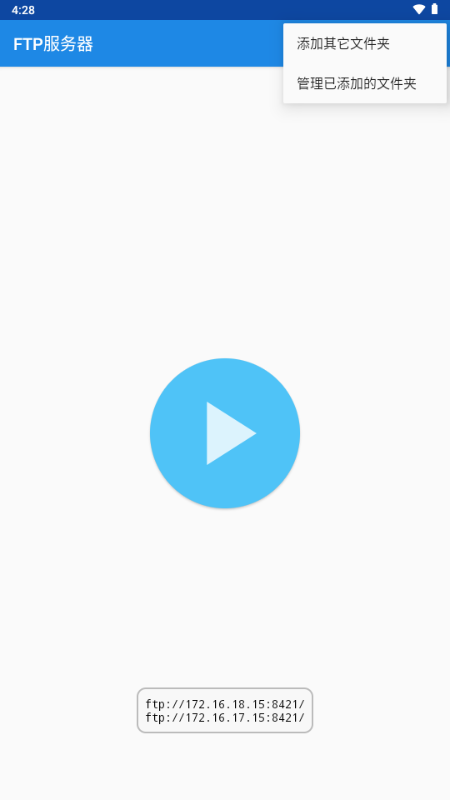
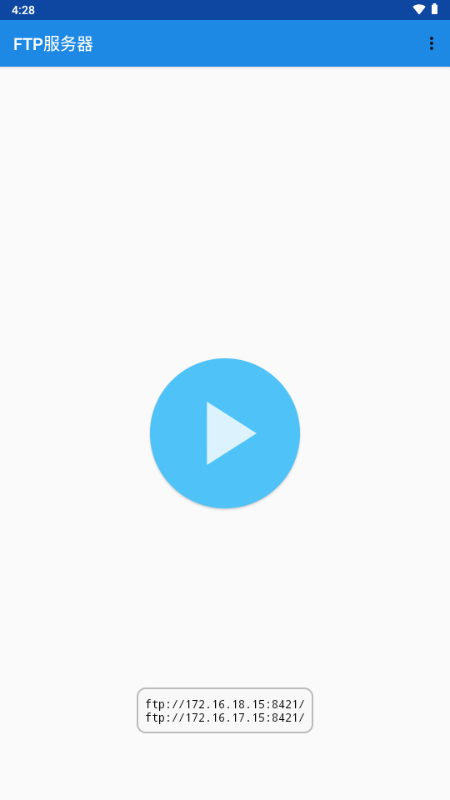
 魔方影视去广告版v3.2.3安卓版立即下载
魔方影视去广告版v3.2.3安卓版立即下载 萝卜头文档纯净版去广告2.1.1立即下载
萝卜头文档纯净版去广告2.1.1立即下载 格子小说app下载安卓最新版v4.9.7.1官方版立即下载
格子小说app下载安卓最新版v4.9.7.1官方版立即下载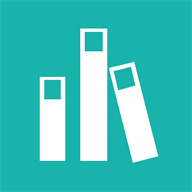 最强小说下载器appv3.3.1安卓版立即下载
最强小说下载器appv3.3.1安卓版立即下载 Niagara Launcherv1.14.6最新版立即下载
Niagara Launcherv1.14.6最新版立即下载 彩虹之家app免费下载2025官方版1.1立即下载
彩虹之家app免费下载2025官方版1.1立即下载 建行生活app官方版v3.3.1立即下载
建行生活app官方版v3.3.1立即下载 opgg国内版官方版v7.1.14最新版立即下载
opgg国内版官方版v7.1.14最新版立即下载 虎扑体育时事体育appv8.2.20.08221立即下载
虎扑体育时事体育appv8.2.20.08221立即下载 okex.apk安装包v6.133.0android版立即下载
okex.apk安装包v6.133.0android版立即下载 虎扑体育nba新闻v8.2.20.08221官方免费版立即下载
虎扑体育nba新闻v8.2.20.08221官方免费版立即下载 TapTapv2.84.9-rel#100100官方最新版立即下载
TapTapv2.84.9-rel#100100官方最新版立即下载 toptop游戏中心v2.84.13-rel.100400立即下载
toptop游戏中心v2.84.13-rel.100400立即下载 TOPTOP安卓客户端v2.84.13-rel.100400立即下载
TOPTOP安卓客户端v2.84.13-rel.100400立即下载 taptup下载官方正版2025最新版v2.84.13-rel.10040立即下载
taptup下载官方正版2025最新版v2.84.13-rel.10040立即下载 taqtaq手机版(TapTap正版游戏)v2.84.13-rel.10040立即下载
taqtaq手机版(TapTap正版游戏)v2.84.13-rel.10040立即下载 tabtab下载安装官方版appv2.84.13-rel.100400安卓立即下载
tabtab下载安装官方版appv2.84.13-rel.100400安卓立即下载 华辰影视app官方最新版
华辰影视app官方最新版 热剧院app免费版
热剧院app免费版 彩虹视频免费版app
彩虹视频免费版app 旋风视频剪辑app手机版
旋风视频剪辑app手机版 tellme免费ai聊天app
tellme免费ai聊天app 月亮免费短剧app手机最新版
月亮免费短剧app手机最新版 小肾魔盒app
小肾魔盒app 超级多功能工具箱软件
超级多功能工具箱软件 无时间限制的云游戏app
无时间限制的云游戏app 游咔下载官方版最新版本
立即下载
手机工具
游咔下载官方版最新版本
立即下载
手机工具
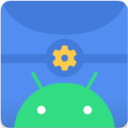 scene工具箱软件安卓官方最新版本
立即下载
手机工具
scene工具箱软件安卓官方最新版本
立即下载
手机工具
 我在aiapp下载2025官方最新版
立即下载
手机工具
我在aiapp下载2025官方最新版
立即下载
手机工具
 旋风免费加速器app安卓版
立即下载
手机工具
旋风免费加速器app安卓版
立即下载
手机工具
 鸡乐盒v5.0版本
立即下载
手机工具
鸡乐盒v5.0版本
立即下载
手机工具
 户籍猎手7.0版本最新版
立即下载
手机工具
户籍猎手7.0版本最新版
立即下载
手机工具
 鸡乐盒7.0无广告最新版
立即下载
手机工具
鸡乐盒7.0无广告最新版
立即下载
手机工具
 迅雷av下载2024官方版
立即下载
手机工具
迅雷av下载2024官方版
立即下载
手机工具
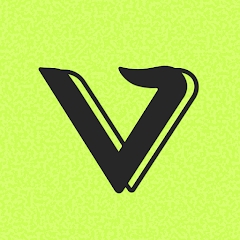 viggle下载ai视频制作工具
立即下载
手机工具
viggle下载ai视频制作工具
立即下载
手机工具
热门评论
最新评论